通过前面的课程,我们已经学会了利用关键帧过渡,以及利用独立图层这两种制作动画的方式。它们可以用来制作一些简单的单物体动画,在很长一段时间内也是Photoshop唯一的动画制作方式。今天我们要学习一种新的利用时间轴制作动画的方式。时间轴方式广泛运用在许多影视制作软件中,如Premiere、AfterEffects等,包括Flash也是采用这种方式。
关键帧过渡动画中还有许多操作我们没有提及,这是由于它们与时间轴方式并无关系,而时间轴将是我们今后制作动画的主要方式,因此予以略过。
为统一素材,请点击此处下载素材文件,并解压出PSD文件,在Photoshop中开启,这是一个没有帧设定的文件(大家也可以利用自己制作的代替)。如下图所示。由于使用了文字图层,可能在开启后会由于字体缺失而出现替换选项,选择用默认字体替换即可,默认字体虽然不够漂亮,但教学性是一样的。
PSD文件中包含3个图层(背景层不算),其中两个是文字层,一个是矢量形状层。如果不知矢量形状图层为何物,说明基础部分没有掌握好。

点击动画调板右下角的 按钮,即可切换到时间轴方式,如下图所示。细心的读者会注意到调板的名称变为了“动画(时间轴)”,而之前的是“动画(帧)”。右下角的按钮变为了
按钮,即可切换到时间轴方式,如下图所示。细心的读者会注意到调板的名称变为了“动画(时间轴)”,而之前的是“动画(帧)”。右下角的按钮变为了 ,点击将会切换到原先的帧方式。
,点击将会切换到原先的帧方式。
需要注意的是,这两种方式是互不兼容的,因此不要在制作过程中进行切换。如果误切换了,可以使用撤销命令〖CTRL ALT Z〗挽回。

在时间轴中我们看到了类似图层调板中的图层名字,其高低位置也与图层调板相同。点击图层左方的箭头标志就会展开该图层所有的动画项目,也就是能制作为动画的要素。在不同性质的图层中,其动画项目也不相同。所谓不同性质就是指如普通图层、带蒙版的普通图层、文字图层、调整图层等,这些都属于不同性质的图层。如下左图所示分别是“去留无意”文字层与“形状1”矢量形状层展开后的动画项目。其共有的是位置、不透明度、样式。不同的是文字层多了一个“文字变形”项目,而矢量形状层多了两个与蒙版有关的项目。
动画的制作不能超出图层自身的动画项目,比如不能对形状层进行“文字变形”。但有些动画项目可以后期再添加,如对文字层添加蒙版后,就令其具备了蒙版的动画项目。
在调板左上方有一组数字0:00:00:00,这是当前的时间码,从右端起分别是毫秒、秒、分钟、小时。一般也就用到秒这级。时间码后面还有一个30.00fps,这个就是帧速率,表示每秒多少帧。一般取值为整数,在影视编辑方面才会用到小数帧率。
点击动画调板右上角的 按钮后选择“文档设定”,就会出现如下右图所示的时间轴设定。在其中可以指定动画总时长和帧速率。按照默认的设置,是总长10秒,每秒30帧,这样总帧数就是300帧,对于网页动画来说这是一个相当大的数值了,制作出来会占用很大的字节数,不利于网络的传输。现在我们将持续时间改为5秒,帧速率改为5fps。确认后就会在动画调板中看到新的帧速率指示。
按钮后选择“文档设定”,就会出现如下右图所示的时间轴设定。在其中可以指定动画总时长和帧速率。按照默认的设置,是总长10秒,每秒30帧,这样总帧数就是300帧,对于网页动画来说这是一个相当大的数值了,制作出来会占用很大的字节数,不利于网络的传输。现在我们将持续时间改为5秒,帧速率改为5fps。确认后就会在动画调板中看到新的帧速率指示。
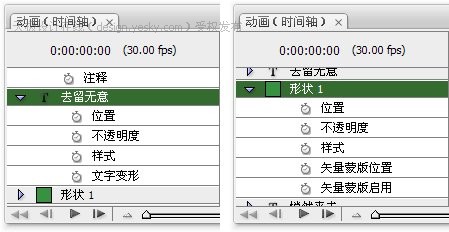
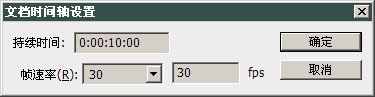
如下图所示,将动画调板横向拉大一些,就会看到01:00、02:00这样的时间标志,单位为秒。时间轴的最右端正是刚才所设定的5秒总时长。将红色箭头所指出的滑杆向右方拖动,就能放大时间轴的细节,红框区域内就是放大后的时间轴。可以看到在秒之间有了01f、02f这样的标志,这就是帧。我们刚才的设定是5fps,所以每两秒之间都有5个帧。虽然我们只看到最大04f,但要知道05f其实就是和01:00重合在一起的。因此被表达为01:00f,意思就是该处既是第一秒,也是一个帧。
注意在两个橙色箭头之间有一条不太显眼的细线,这是渲染缓冲指示,其他影视编辑软件也都有这个指示,不过在Photoshop中它的作用并不是很重要,在后面的课程中会提到。
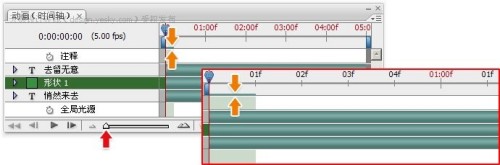
下节我们就用时间轴来制作具体的动画实例。
 PPT制作胶卷移动效果的具体方法Mar 26, 2024 pm 04:00 PM
PPT制作胶卷移动效果的具体方法Mar 26, 2024 pm 04:00 PM1、启动PPT,新建一个空白文档,选择所有的文本框将其删除。2、执行插入-形状命令,在文档中拖拽出一个长方形,形状颜色填充为黑色。3、拖拽长方形将其拉长,执行插入-形状命令,拖拽出小正方形,设置填充颜色为白色。4、依次复制粘帖小正方形,使上下均匀分布在胶卷两侧,ctrl+a选择所有的之后,右键单击选择组合。5、执行插入-图片命令,在弹出的对话框中找到需插入的图片,点击打开,调整图片大小和位置。6、重复步骤5依次将其余的图片进行插入并设置,形成一个胶卷图片的形式。7、选择胶卷,执行动画-添加动画命
 番茄小说封面怎么制作Feb 23, 2024 pm 01:55 PM
番茄小说封面怎么制作Feb 23, 2024 pm 01:55 PM番茄小说封面怎么制作?番茄小说中是可以制作专属的小说封面,但是多数的小伙伴不知道番茄小说当中的封面该如何的制作,接下来就是小编为玩家带来的番茄小说封面制作方法图文教程,感兴趣的玩家快来一起看看吧!番茄小说使用教程番茄小说封面怎么制作1、首先打开番茄小说APP,进入到作品管理页面创建新书,选择下图箭头所示的【封面模板】;2、然后进入到封面模板页面,选择喜爱的封面模板;3、最后选择封面完成之后点击右上角【确认】即可。
 创建手机端Excel表格操作指南Feb 18, 2024 pm 02:41 PM
创建手机端Excel表格操作指南Feb 18, 2024 pm 02:41 PM手机Excel表格制作教程随着移动设备的普及和技术的不断进步,手机成为了我们日常生活和工作中不可或缺的工具之一。在手机上使用Excel表格,可以方便地进行数据记录、计算和分析,提高工作效率。本文将为大家分享手机Excel表格制作的基本操作和技巧。一、选择合适的应用程序目前市面上有很多可供选择的手机Excel应用程序,例如GoogleSheets、Micro
 原来利用纯CSS也能实现文字轮播与图片轮播!Jun 10, 2022 pm 01:00 PM
原来利用纯CSS也能实现文字轮播与图片轮播!Jun 10, 2022 pm 01:00 PM怎么制作文字轮播与图片轮播?大家第一想到的是不是利用js,其实利用纯CSS也能实现文字轮播与图片轮播,下面来看看实现方法,希望对大家有所帮助!
 我来教你!PPT制作动画效果的方法!Mar 20, 2024 pm 06:40 PM
我来教你!PPT制作动画效果的方法!Mar 20, 2024 pm 06:40 PM制作PPT的时候使用一些动画效果会比没有使用动画效果的显得活泼可爱,加上动画效果大家也许就喜欢看这个PPT,所以我们必须要学会PPT制作动画效果的方法。接下来,我将为大家详细介绍如何在PPT中添加动画效果。请继续往下阅读,认真学习这些步骤,相信对你会有所帮助!首先,打开我们自己制作的PPT,您会注意到这个PPT目前没有任何动画效果(如下图红色箭头所示)。2.然后,我们需要给图片添加动画效果,我们先选中图片,再单击菜单栏上边的【动画】按钮,(如下图红色圈出部分所示)。3.接下来,我们点击动画里边的
 怎么制作word封面Mar 19, 2024 pm 06:50 PM
怎么制作word封面Mar 19, 2024 pm 06:50 PM一篇毕业论文一定要有封面、有目录、有结尾等等,这才能说明一篇论文是完整的。上期小编已经给小伙伴们分享了word怎么制作目录啦,这期给大家分享word封面的制作方法,不会制作的赶紧快来吧!1.首先,我们打开自己想要制作封面的word文档,如下图所示:2.然后,我们点击菜单栏上【章节】按钮,选择封面页,这个功能相当于一个封面库,你可以在里面自行挑选合适精美的封面,如下图红色圈出部分所示:3.点击后,你可以看到各种类型的封面,比如商务类型,适合公司合同、文档;简历类型,适合找工作投简历的朋友等等,还可
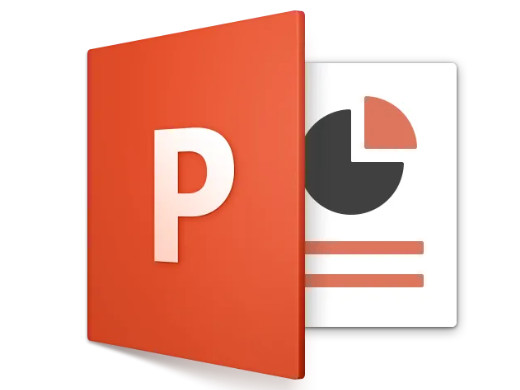 ppt怎么做 做ppt的流程是怎样的Feb 22, 2024 pm 05:00 PM
ppt怎么做 做ppt的流程是怎样的Feb 22, 2024 pm 05:00 PM在软件中点击插入选项,新建空白演示文稿后输入主题和正文,设置文字和对象的放映顺序即可。教程适用型号:联想AIO520C系统:Windows10专业版版本:PowerPoint2022解析1打开PPT以后单击文件选项,选择新建空白演示文稿。2输入主题和正文,添加音频、图片、视频等效果。3最后按照要求设置文字和对象的放映顺序以及动画效果即可。补充:ppt中怎么插入视频1首先点击打开PowerPoint软件,进入后点击左上角插入选项。2接着点击右上角的视频选项。3弹出选框,点击来自文件的影片。4然后选
 如何使用CSS制作倒计时效果的实现步骤Oct 26, 2023 am 10:36 AM
如何使用CSS制作倒计时效果的实现步骤Oct 26, 2023 am 10:36 AM如何使用CSS制作倒计时效果的实现步骤倒计时效果是网页开发中常见的一个功能,可以为用户呈现倒计时的动态效果,给人以紧迫感和期待感。本文将介绍如何使用CSS来实现倒计时效果,并给出详细的实现步骤和代码示例。实现步骤如下:步骤一:HTML结构搭建首先,在HTML中创建一个div容器,用于包裹倒计时的内容。例如:<divclass="countd


핫 AI 도구

Undresser.AI Undress
사실적인 누드 사진을 만들기 위한 AI 기반 앱

AI Clothes Remover
사진에서 옷을 제거하는 온라인 AI 도구입니다.

Undress AI Tool
무료로 이미지를 벗다

Clothoff.io
AI 옷 제거제

AI Hentai Generator
AI Hentai를 무료로 생성하십시오.

인기 기사

뜨거운 도구

mPDF
mPDF는 UTF-8로 인코딩된 HTML에서 PDF 파일을 생성할 수 있는 PHP 라이브러리입니다. 원저자인 Ian Back은 자신의 웹 사이트에서 "즉시" PDF 파일을 출력하고 다양한 언어를 처리하기 위해 mPDF를 작성했습니다. HTML2FPDF와 같은 원본 스크립트보다 유니코드 글꼴을 사용할 때 속도가 느리고 더 큰 파일을 생성하지만 CSS 스타일 등을 지원하고 많은 개선 사항이 있습니다. RTL(아랍어, 히브리어), CJK(중국어, 일본어, 한국어)를 포함한 거의 모든 언어를 지원합니다. 중첩된 블록 수준 요소(예: P, DIV)를 지원합니다.

안전한 시험 브라우저
안전한 시험 브라우저는 온라인 시험을 안전하게 치르기 위한 보안 브라우저 환경입니다. 이 소프트웨어는 모든 컴퓨터를 안전한 워크스테이션으로 바꿔줍니다. 이는 모든 유틸리티에 대한 액세스를 제어하고 학생들이 승인되지 않은 리소스를 사용하는 것을 방지합니다.

MinGW - Windows용 미니멀리스트 GNU
이 프로젝트는 osdn.net/projects/mingw로 마이그레이션되는 중입니다. 계속해서 그곳에서 우리를 팔로우할 수 있습니다. MinGW: GCC(GNU Compiler Collection)의 기본 Windows 포트로, 기본 Windows 애플리케이션을 구축하기 위한 무료 배포 가능 가져오기 라이브러리 및 헤더 파일로 C99 기능을 지원하는 MSVC 런타임에 대한 확장이 포함되어 있습니다. 모든 MinGW 소프트웨어는 64비트 Windows 플랫폼에서 실행될 수 있습니다.

메모장++7.3.1
사용하기 쉬운 무료 코드 편집기

SublimeText3 Linux 새 버전
SublimeText3 Linux 최신 버전






